口袋u盤裝系統圖文詳細教程分享
發布時間:2022-05-24 文章來源:xp下載站 瀏覽:
|
Windows 7,中文名稱視窗7,是由微軟公司(Microsoft)開發的操作系統,內核版本號為Windows NT 6.1。Windows 7可供家庭及商業工作環境:筆記本電腦 、平板電腦 、多媒體中心等使用。和同為NT6成員的Windows Vista一脈相承,Windows 7繼承了包括Aero風格等多項功能,并且在此基礎上增添了些許功能。 口袋u盤裝系統教程在哪里能找到,u盤安裝win7系統現在是每個都要學會的這項技能了,因為每個人在工作學習中都會有u盤進行存儲文件也能u盤裝系統,但自己的電腦系統出現問題時候,第一時間你們就能使用自己的u盤進行電腦重裝,那么現在就讓windows7之家小編告訴你們口袋u盤裝系統教程吧。 口袋u盤裝系統教程: 1. 首先重啟計算機啟動U盤,啟動U盤的辦法很多種,有BIOS設置直接U盤為第一啟動項,也可以使用熱鍵啟動U盤! 2.啟動到口袋PE系統并選擇第一項“啟動口袋U盤WinPE 2003”,或者選擇第二項進入Win8PE系統。如圖(1): 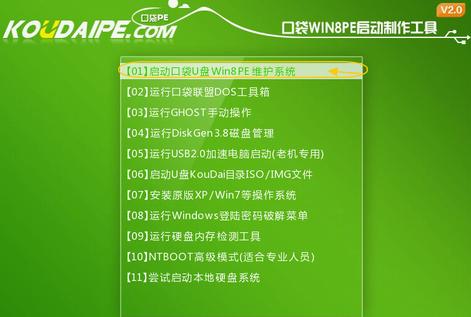 3.進入WinPE 2003或者Win8系統,桌面上有很多實用工具的快捷方式。我們選擇口袋PE一鍵Ghost,雙擊打開。 如圖(2):  4.雙擊完成后即可顯示口袋Ghost安裝器界面,在界面中包括:還原分區、備份分區、自定義Ghost32及手動。我們在Ghost映像文件路勁中選擇實現準備好的W7 GHO文件,如需要更換或調整點擊更多即可。如圖(3): 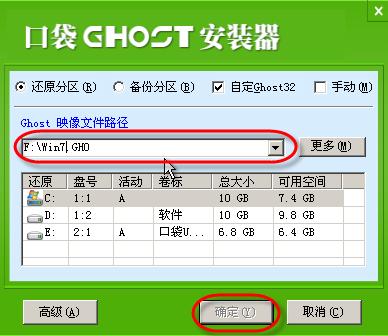 5.這時Ghost自動寫入鏡像文件。如圖(4):  在接下來的過程中都是全自動安裝w7系統步驟,大家只要坐等安裝成功便可。我們成功使用u盤安裝好了w7系統,windows7之家提供w7系統gho鏡像下載 。 這就是windows7之家小編給你們整理的口袋u盤裝系統教程了,這可是小編經常使用u盤裝系統方法,這是珍藏多年了,你們這些小白們得好好學會這個方法,以后自己電腦出現問題需要重裝的時候,只有u盤在生身上不就輕松解決了,不要站著干著急了,希望你們能通過這個文章學到新知識。 Windows 7簡化了許多設計,如快速最大化,窗口半屏顯示,跳轉列表(Jump List),系統故障快速修復等。Windows 7將會讓搜索和使用信息更加簡單,包括本地、網絡和互聯網搜索功能,直觀的用戶體驗將更加高級,還會整合自動化應用程序提交和交叉程序數據透明性。 |
本文章關鍵詞: 口袋u盤裝系統圖文詳細教程分享
相關文章
本類教程排行
系統熱門教程
本熱門系統總排行

